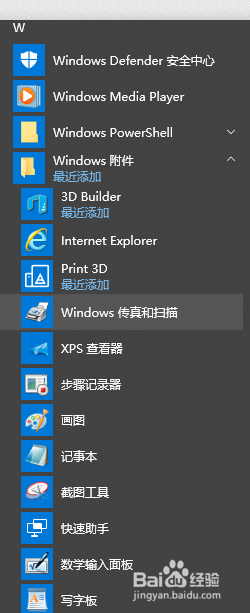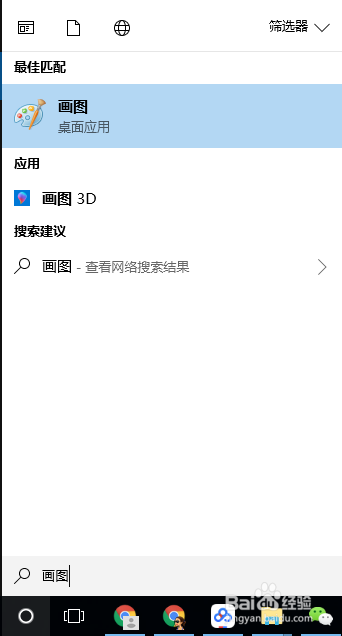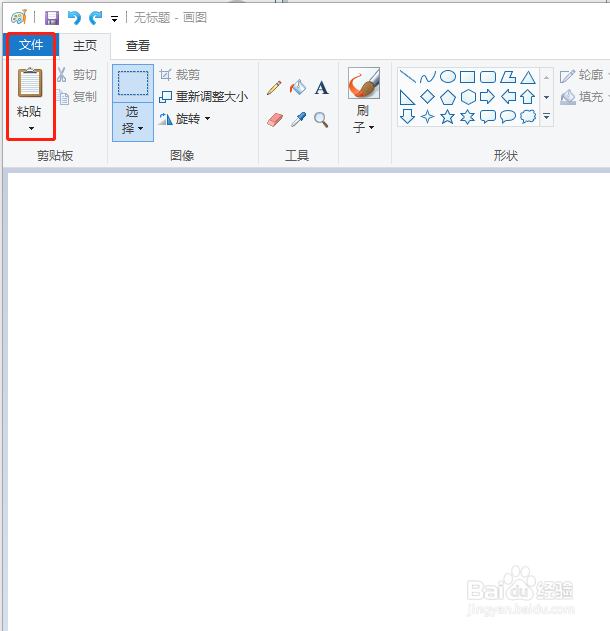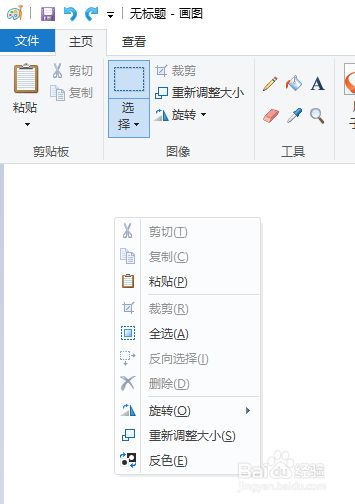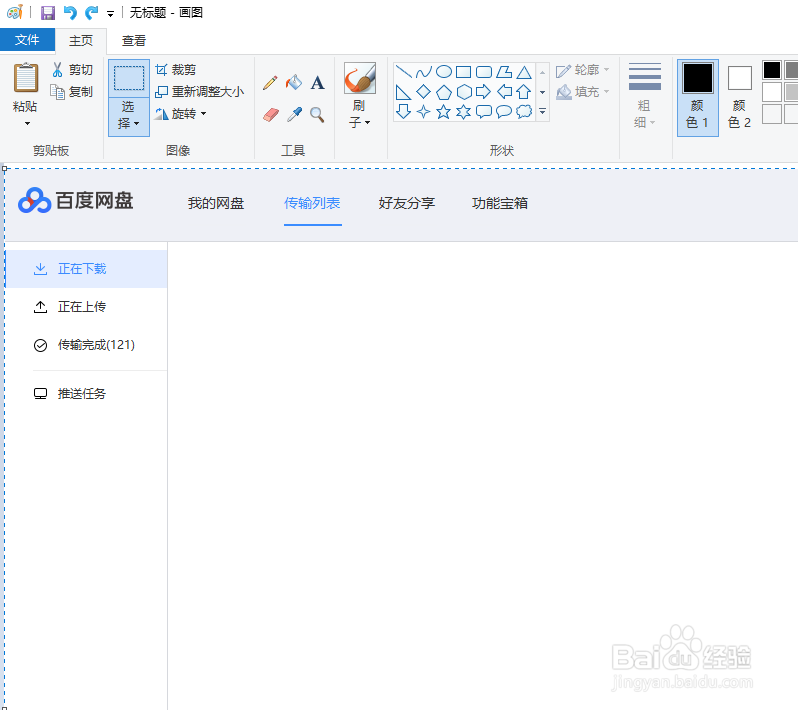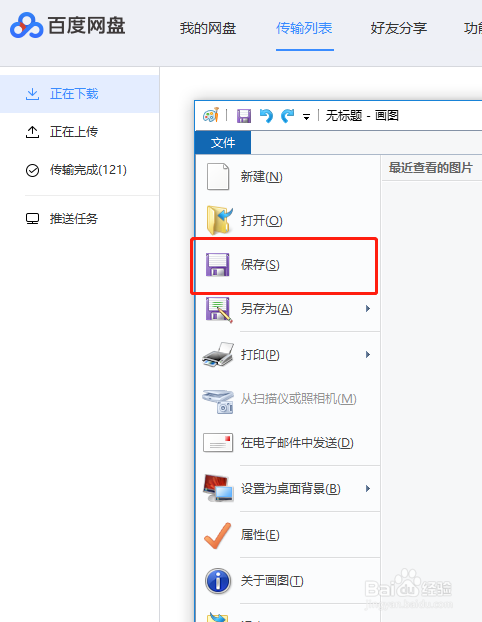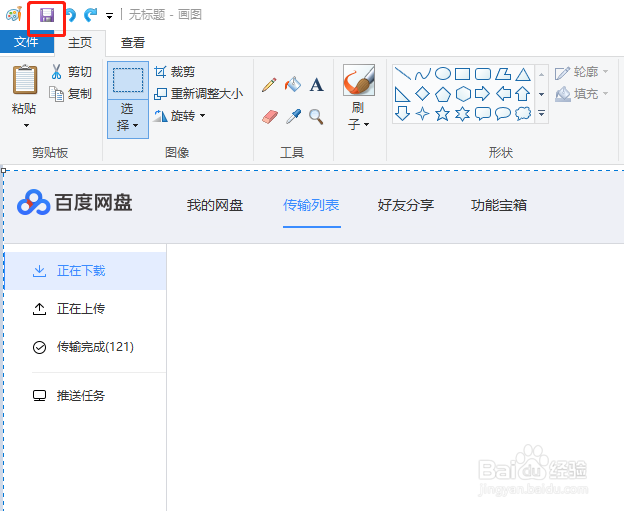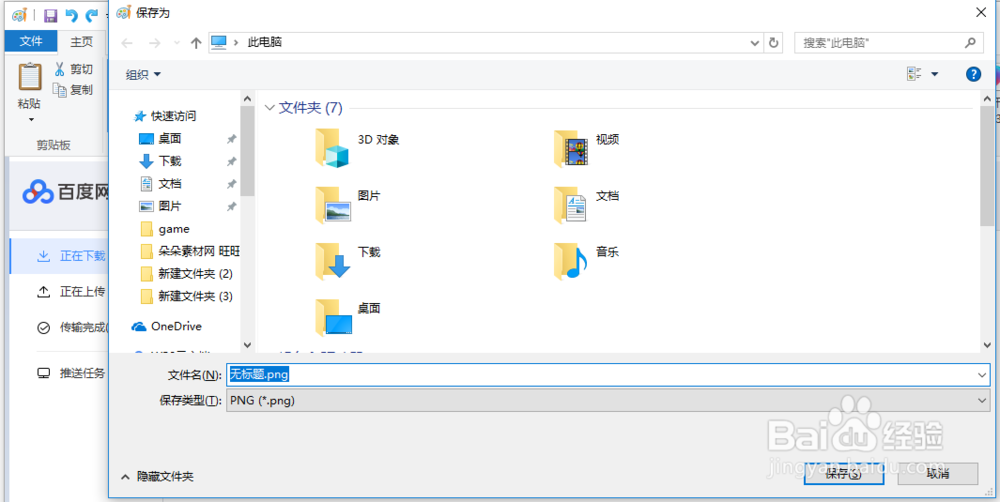windows10系统截屏,Prt Sc SysRq键截屏
1、左面停留在你需要截图的页面,按下prt键,这就已经把需要截图的文件保存的粘贴版上了。
2、找到系统的画图软件,可以在wi艘绒庳焰ndows 附件里面找到画图,或者直接使用cortana搜索画图,运行画图软件。
3、点击画图工具左上角粘贴;或鼠标右键->粘贴;或ctrl+v;这时候之前的截图就呈现在画版里面了。
4、点击左上角保存,就可以将图片保存到本地了。
声明:本网站引用、摘录或转载内容仅供网站访问者交流或参考,不代表本站立场,如存在版权或非法内容,请联系站长删除,联系邮箱:site.kefu@qq.com。